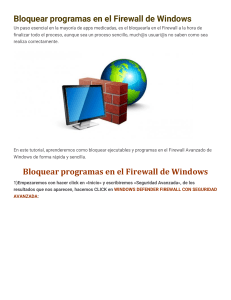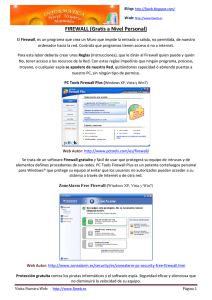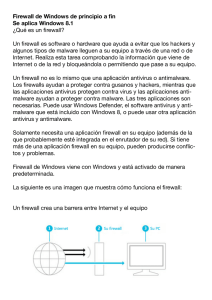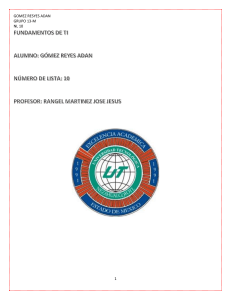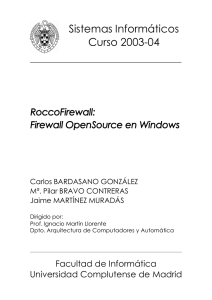Aquí te voy a enseñar cómo crear y configurar una red de área local
Anuncio
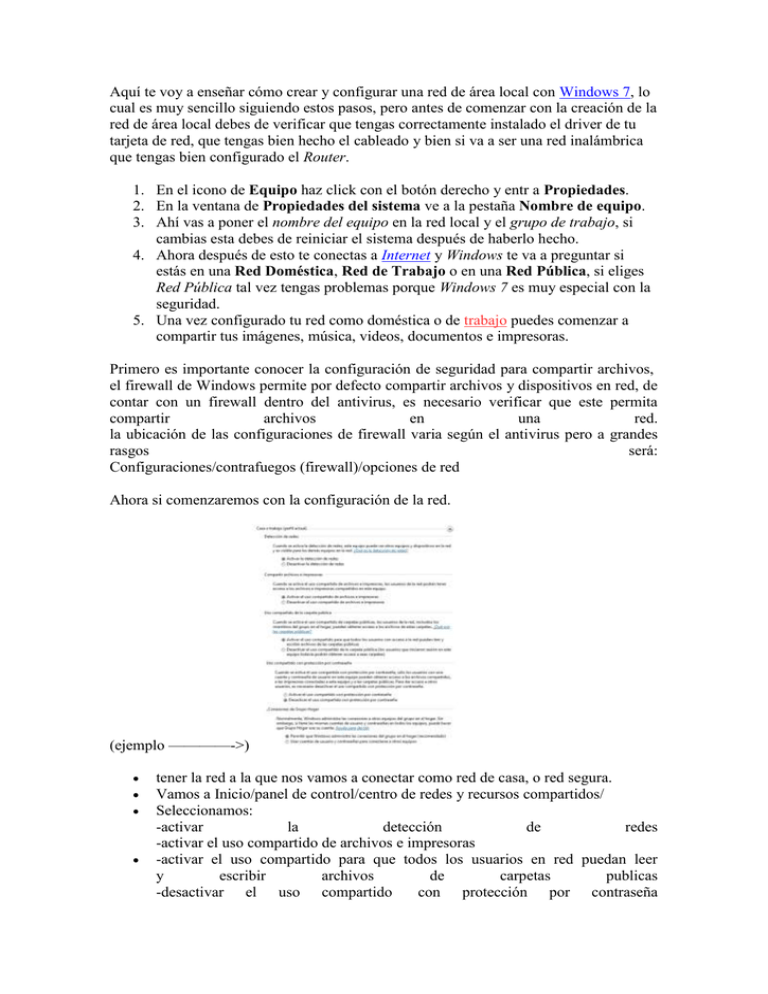
Aquí te voy a enseñar cómo crear y configurar una red de área local con Windows 7, lo cual es muy sencillo siguiendo estos pasos, pero antes de comenzar con la creación de la red de área local debes de verificar que tengas correctamente instalado el driver de tu tarjeta de red, que tengas bien hecho el cableado y bien si va a ser una red inalámbrica que tengas bien configurado el Router. 1. En el icono de Equipo haz click con el botón derecho y entr a Propiedades. 2. En la ventana de Propiedades del sistema ve a la pestaña Nombre de equipo. 3. Ahí vas a poner el nombre del equipo en la red local y el grupo de trabajo, si cambias esta debes de reiniciar el sistema después de haberlo hecho. 4. Ahora después de esto te conectas a Internet y Windows te va a preguntar si estás en una Red Doméstica, Red de Trabajo o en una Red Pública, si eliges Red Pública tal vez tengas problemas porque Windows 7 es muy especial con la seguridad. 5. Una vez configurado tu red como doméstica o de trabajo puedes comenzar a compartir tus imágenes, música, videos, documentos e impresoras. Primero es importante conocer la configuración de seguridad para compartir archivos, el firewall de Windows permite por defecto compartir archivos y dispositivos en red, de contar con un firewall dentro del antivirus, es necesario verificar que este permita compartir archivos en una red. la ubicación de las configuraciones de firewall varia según el antivirus pero a grandes rasgos será: Configuraciones/contrafuegos (firewall)/opciones de red Ahora si comenzaremos con la configuración de la red. (ejemplo ————->) tener la red a la que nos vamos a conectar como red de casa, o red segura. Vamos a Inicio/panel de control/centro de redes y recursos compartidos/ Seleccionamos: -activar la detección de redes -activar el uso compartido de archivos e impresoras -activar el uso compartido para que todos los usuarios en red puedan leer y escribir archivos de carpetas publicas -desactivar el uso compartido con protección por contraseña -permitir que Windows administre las conexiones del (las demás configuraciones son a conveniencia del usuario) grupo hogar Guardamos los cambios Vamos a Inicio/propiedades de EQUIPO(click derecho)/configuración avanzada del sistema (barra de tareas a la izquierda, ultima opción) En la pestaña NOMBRE DEL EQUIPO damos click en CAMBIAR (última opción) e introducimos el nombre de este equipo y el nombre que tendrá el grupo de trabajo recuerda que debe ser idéntico en todas las maquinas Reiniciamos el equipo, ya esta dentro de la red Ahora para compartir recursos solo es necesario dar click derecho/ propiedades/compartir/uso compartido avanzado y activar el uso compartido